点検・検査(線形利用)をおこなう
2024年10月22日更新
点検・検査を起動します
1 ホーム画面の[3D施工]をタップします。
2 [点検・検査]をタップします。

3 観測する線形、構築形状など条件を設定します。
4 [点検・検査]をタップします。
点検・検査が起動します。
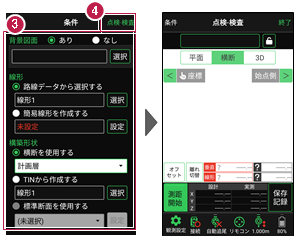
[簡易作成を作成する]が表示されない場合は
簡易作成を作成するには「TINデータ」または「標準断面」が存在している必要があります。
使用方法については「簡易的な線形を組み観測に使用するには」を参照してください。
プリズムをロックします(自動追尾の場合)
1 [リモコン]をタップします。
2 リモコンで器械をプリズムの方向に向けてから[サーチ]をタップします。
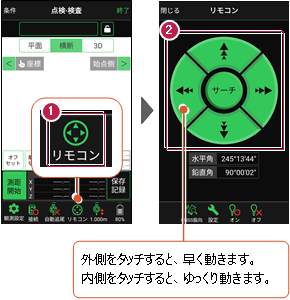
3 プリズムがロックされると「サーチ完了」と表示されます。
[閉じる]をタップします。
4 プリズムがロックされ追尾中の場合は、自動追尾のアイコンに「〇」が表示されます。
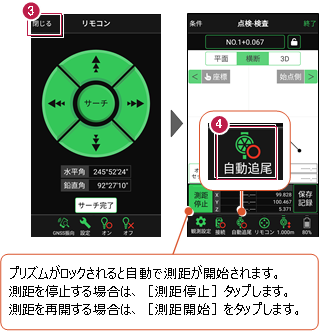
現在位置と横断形状・線形との離れを確認します
1 現在位置の計画横断形状が表示されます。
また現在位置が赤丸で表示されます。
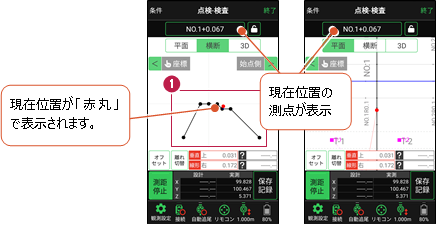
自動視準の場合は
[リモコン]で器械をプリズム方向に向けてから[測距]をタップすると、自動視準して測定します。
2 計測位置に移動して、横断形状との「離れ」を確認します。
3 計測位置の座標を記録する場合は、[記録]をタップします。
4 [点名]を入力し、[OK]をタップします。
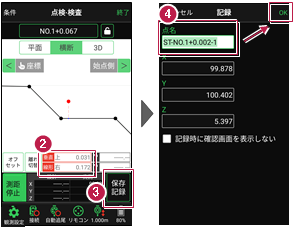
CIMPHONY Plusに座標を自動送信する
クラウドサービス「CIMPHONY Plus」との連携中は、[記録]時に「接続先の現場」に座標を自動送信します。
連携方法については「遠隔検査」の「CIMPHONY Plusと連携する」を参照してください。
それぞれの離れの違いは「Q&A」の
「Q:[3D施工]-[点検・検査]の「離れ」の違いは何ですか?」
もしくは「Q:[3D施工]-[丁張]の「離れ」「法長」の違いは何ですか?」を参照してください。
変化点までの離れを確認します
1 [座標]をタップして、確認先の変化点をタップします。
2 変化点までの離れが表示されます。
3 計測位置の座標を記録する場合は、[記録]をタップします。
4 [点名]を入力し、[OK]をタップします。

※プリズム(ミラー)の移動距離や目標点までの距離により、画面の更新頻度は適切に制御されます。
表示する「離れ」の種類を切り替えることができます
[離れ切替]をタップして、表示する「離れ」を選択します。
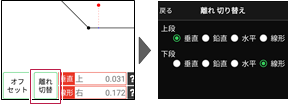
断面をロック(固定)して計測することもできます
断面をロックすると、ロックした断面までの離れが表示されます。
1 [測点]をタップします。
2 計測する断面を指定します。
3 [点検・検査]をタップします。
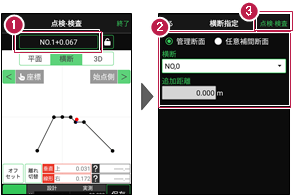
4 指定した断面で測点がロックされます。
5 断面までの離れが表示されます。
6 ロックを解除する場合は、ロックボタンをタップします。
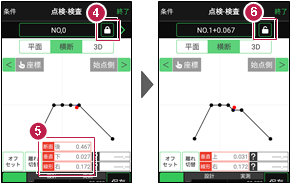
任意補完断面を計測する場合は
カーブ部分などに任意補完断面を作成して計測する場合は、横断指定で[測点]+[単距離]または[追加距離]を入力して、測点を追加指定します。
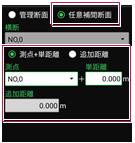
線形に付随するTINデータがある場合は
[平面]と[3D]で、TINデータが確認できます。
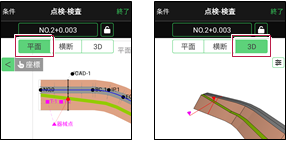
設計面のTINデータを利用して点検・検査を行うことができます
線形に横断形状が無い場合でも設計面のTINデータがあれば、TINデータから横断形状を抽出して、点検・検査を行うことができます。
1 条件の「構築形状」で、「TINから作成する」を選択して、利用するTINデータを選択します。
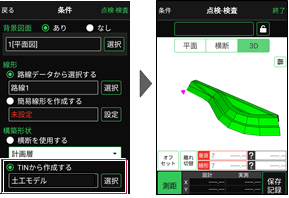
2 計測をおこなうと、TINデータから横断形状が抽出され、設計面からの離れが確認できます。
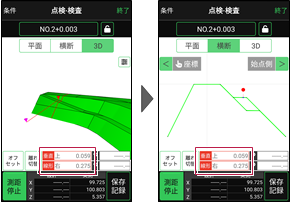
標準断面を使用して点検・検査を行うことができます
横断形状に「標準断面」を使用して、点検・検査を行うことも可能です。
1 条件の「構築形状」で、「標準断面を使用する」を選択して、使用する標準断面を選択します。
2 [設定]をタップして、標準断面の「ピッチ割」を設定します。
「しない」:標準断面を始点と終点のみに配置します。
「する」:標準断面を配置する間隔を設定します。
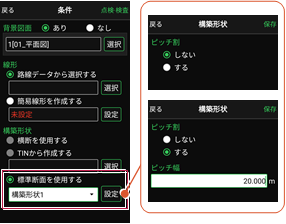
3 計測をおこなうと、標準断面から横断形状が作成され、標準断面からの離れが確認できます。
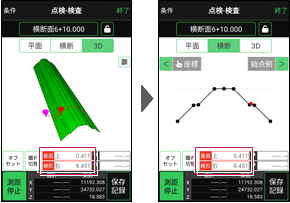
※標準断面が作成されていないと、「標準断面を使用する」は選択できません。
作成方法については、「3D施工」の「標準断面を作成する」を参照してください。
簡易的な線形を組み観測に使用するには
事前に線形データを取り込んでいなくても、座標を2点指定して簡易的な線形を組み、観測に使用することができます。簡易線形は現場内で共通で保持されます。
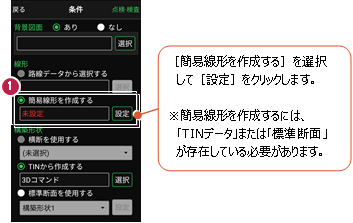
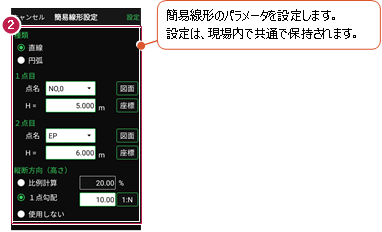
【種類】
線形が[直線]または[円弧]かを選択します。
円弧の場合は1点目からのカーブ方向と半径の入力が必須になります。
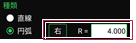
【1点目/2点目】
図面またはリストから座標を指定します。
【横断方向(高さ)】
線形のZ座標の設定方法を選択します。
[比例計算]では線形の高さを1点目と2点目の比例計算から決定します。1点目、2点目両方のZ座標が設定されている必要があります。
[1点勾配]では1点目から2点目にかけて、入力した勾配を考慮して高さを算出します。1点目に座標が設定されていれば使用できます。
[使用しない]は高さが設定されていない線形の場合に選択します。
「GNSS振向」で器械を携帯端末の方向へ向けることができます
ワンマンで観測する場合、リモコン画面の「GNSS振向」をタップすると、携帯端末のGPSを使用して自分の方向に器械を振り向かせることができます。

振り向き後は「サーチ」してプリズムをロックしてください。
※ モーター搭載機(TSの接続方法が「自動視準」または「自動追尾」)のみの機能です。
※ ホーム画面の[メニュー]-[座標系 設定]で座標系が設定されている必要があります。
※ 器械設置時は「GNSS振向」は使用できません。
※ 衛星の状況などにより、振り向きの精度が悪い場合があります。



